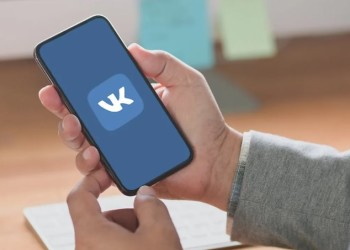Один из важнейших вопросов – как войти в Зум и присоединиться к конференции, на которую вас пригласили? Если вы только начинаете пользоваться приложением и пока не разобрались, куда и зачем нажимать, наш обзор станет настоящий шпаргалкой!
Как подключиться к конференции?
Почему нужно знать, как войти в Зум через компьютер и присоединиться к конфе? Это базовое действие, которое должен освоить каждый пользователь, ведь приложение предназначено для онлайн-общения. Вы не научитесь им пользоваться, если не осилите эту опцию!
Пользоваться программой можно на мобильных устройствах, но сейчас мы поговорим только о том, как зайти в Зум с компьютера. Вы можете использовать браузер или специальное десктопное приложение (предварительно бесплатно скачайте его с официального сайта).
Сначала попробуем воспользоваться клиентом (инструкция одинаково подходит для Windows и macOS):
- откройте программу и нажмите на кнопку «Присоединиться», если не хотите входить в систему;
- если вы не против разобраться, как зайти в Zoom, кликайте по значку авторизации и вводите свой логин и пароль.
Обратите внимание! Вы можете сохранить свои данные, чтобы не проходить авторизацию каждый раз – достаточно будет просто открыть приложение.
- Теперь кликните по значку «Войти»;
- введите в открывшееся поле идентификатор конференции;
- ниже выберите имя, которое будет отображаться при вашем подключении;
- поставьте/снимите отметки в строках «Не подключать звук» и «Включить мое видео» и еще раз кликните по кнопке «Войти».
Войти в Zoom с компьютера в конференцию не получится, если вы не знаете идентификатор. Он будет в приглашении, которое вы получите от другого пользователя!
Возможно, на следующем экране система запросит код доступа – эту комбинацию вы также получите в приглашении от создателя конференции. Просто скопируйте и вставьте цифры в открывшееся окно.
Важно: иногда вам присылают не приглашение, а простую ссылку, вы можете перейти по ней и будете подключены автоматически, без ввода идентификатора и пароля. Такой способ тоже возможен!
А теперь несколько слов о том, как войти в Zoom с ноутбука через браузер? Существует веб-версия приложения, которая придет на выручку, если вы не устанавливали десктопный клиент.
- Перейдите по ссылке, которую вам прислал организатор или просто откройте эту страницу.
- В открывшееся окно введите идентификатор конфы и кликните по кнопке подтверждения.
На экране появится оповещение с предложением переключиться на десктопное приложение – вы можете запретить его появление, если планируете и дальше пользоваться браузером.